Aquí quiero decirle que hay muchas maneras de restablecer la contraseña de Windows 10 sin disco o cuenta de Microsoft , por lo que no necesita reinstalar su sistema de Windows si está bloqueado.
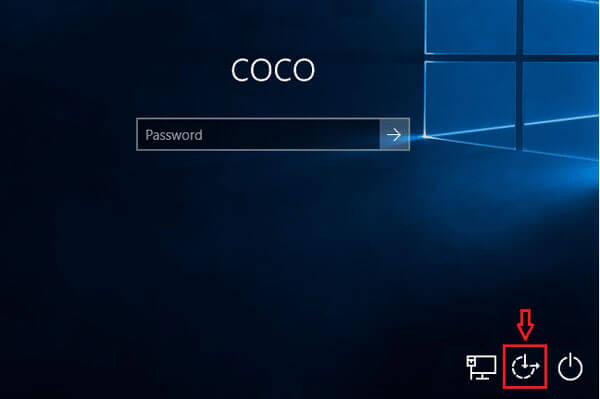
Solución 1: cree un disco de instalación para desbloquear la contraseña de Windows 10
Si no puede ingresar al sistema, intente desbloquear la contraseña de Windows con un disco de instalación sin reiniciar el sistema. Si no tiene uno, créelo usted mismo con un USB o CD.
Paso 1: vaya a una PC accesible que esté conectada a Internet, abra el sitio de descarga de software de Microsoft y haga clic en el botón Descargar herramienta ahora para descargar la herramienta de creación de medios .
Paso 2: reinicie el dispositivo de la PC y luego ejecute la herramienta de creación de medios.
Paso 3: en la pantalla de configuración de Windows 10, seleccione "Crear medios de instalación para otra PC" , haga clic en Siguiente y siga las instrucciones para crear un disco de instalación USB.
Paso 4: Después de que se haya creado el disco de instalación USB, insértelo en su computadora bloqueada que perdió la contraseña.
Paso 5: configure la computadora bloqueada para que arranque desde el disco de instalación USB.
Paso 6: Si va bien, irá a la pantalla de configuración de Windows, presione "Shift + F10" en el teclado.
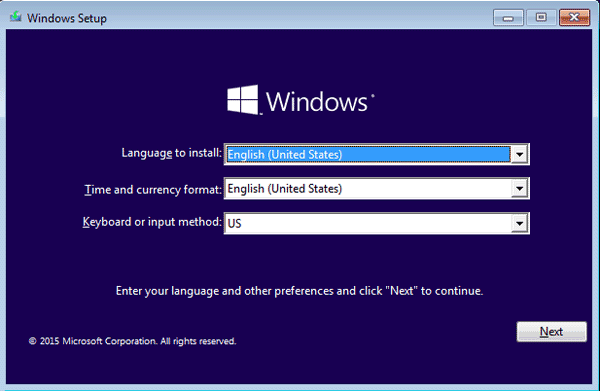
Paso 7: en la pantalla del símbolo del sistema, acceda a la unidad del sistema y al archivo del sistema 32 con el comando:
D:\
cd windows\system32
(D es la unidad de mi sistema, reemplácela con la suya).
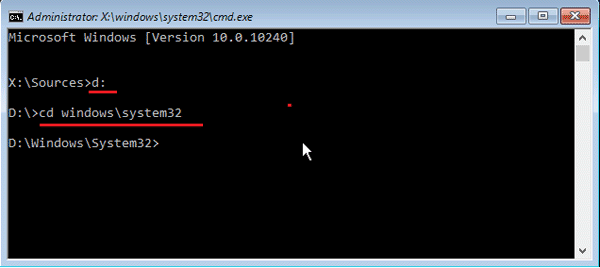
Paso 8: Luego, reemplace "utilman.exe" con "cmd.exe" usando el comando:
ren utilman.exe utilman.exe.bak
ren cmd.exe utilman.exe
Saque el disco de instalación y luego reinicie la computadora con el comando: reinicio wpeutil .
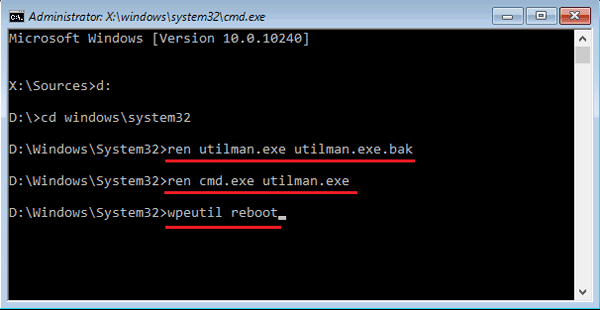
Paso 9: cuando vaya a la pantalla de inicio de sesión, haga clic en el botón "Facilidad de acceso" . Encontrará el mensaje emergente de la pantalla del símbolo del sistema.
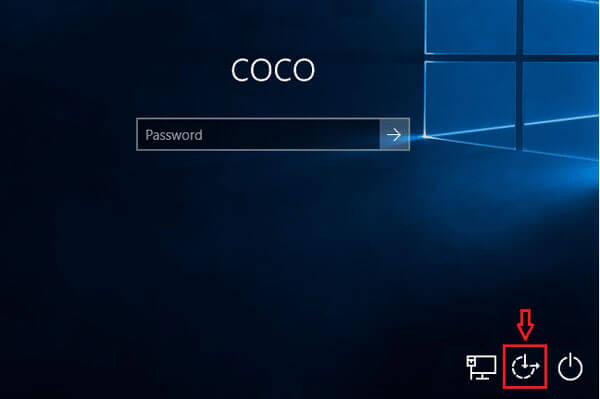
Paso 10: active la cuenta de administrador predeterminada en Windows 10 con el comando: net user Administrator/active:yes y presione Entrar para ejecutarla.
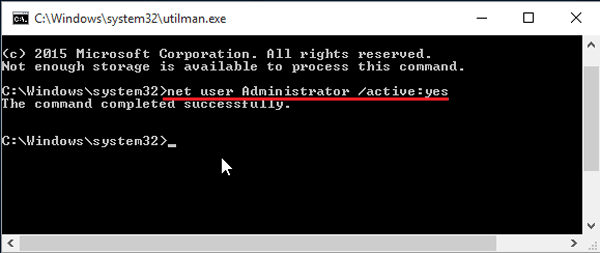
Paso 11: Escriba: Salir y presione Entrar .
Paso 12: cuando regrese a la página de inicio de sesión, inicie sesión con la cuenta de administrador predeterminada y luego podrá eliminar o restablecer la contraseña de su cuenta local de Windows 10 de la forma habitual.
Solución 2: restablecer la contraseña de inicio de sesión de Windows 10 con la herramienta de contraseña
La creación de un disco de instalación con la herramienta de creación de medios es gratuita, pero le llevará mucho tiempo descargar el archivo de imagen de Windows 10 y necesita un USB de más de 4 GB u 8 GB.
Aquí también puede usar su USB o CD (al menos 1 GB) para crear un disco de restablecimiento de contraseña en un minuto. Sí, en un minuto, prueba con los siguientes pasos:
Para crear un disco de restablecimiento de contraseña de Windows:
Paso 1: Vaya a una PC accesible, descargue, instale y ejecute Windows Password Tuner Standard .
Paso 2: Inserte su USB en la PC, haga clic en el dispositivo USB (si usa un CD, haga clic en CD/DVD).
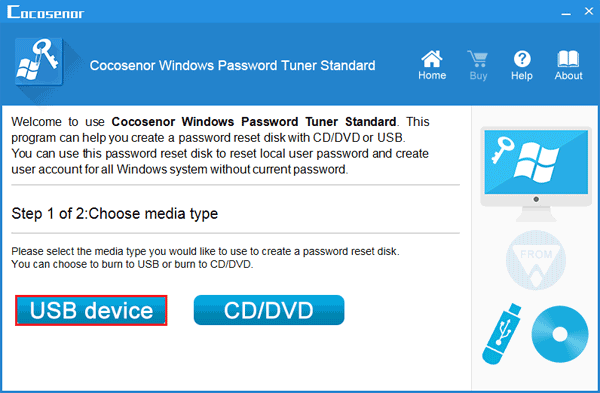
Paso 3: Seleccione su USB y luego haga clic en Comenzar a grabar . Mientras se le pregunta: "¿Desea formatear la unidad USB?" Haga clic en Sí .
(Se graba con éxito en poco tiempo y se crea el disco de restablecimiento de contraseña, incluso sin un minuto, si no hay muchos datos en su USB).
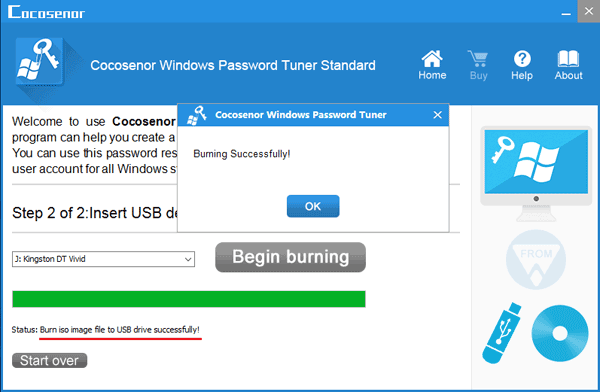
Para recuperar su contraseña de Windows 10:
Paso 4: inserte el disco de restablecimiento de contraseña USB en su computadora problemática
Paso 5: Inicie/reinicie su computadora para que arranque desde el disco USB .
Paso 6: si todo salió bien, aparecerá el programa de recuperación de contraseña de Windows. Y luego puede seguir la guía en la pantalla para restablecer su contraseña olvidada de Windows 10 .
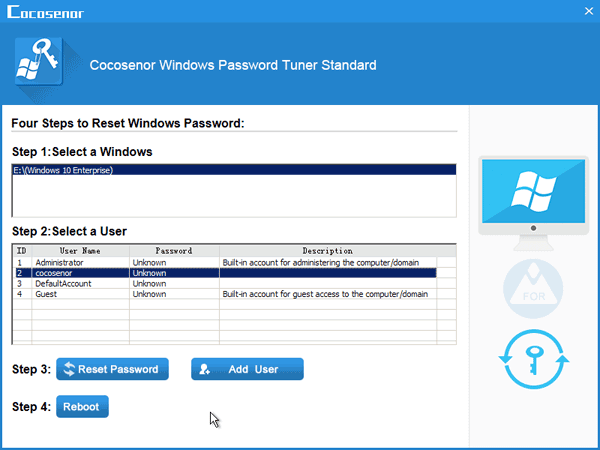
Solución 3: restablecer la contraseña de la cuenta local de Windows 10 con preguntas de seguridad
Si ha configurado las preguntas y respuestas de seguridad para su cuenta local en Windows 10, puede usarlas para restablecer la contraseña olvidada de la cuenta local en la pantalla de inicio de sesión sin disco. Si no ha configurado las preguntas y respuestas de seguridad, esta forma no funciona para usted.
Pasos detallados para restablecer la contraseña olvidada de la cuenta local de Windows 10 con preguntas y respuestas de seguridad:
Paso 1: Encienda la computadora, vaya a la pantalla de inicio de sesión, escriba cualquier contraseña, si la contraseña es incorrecta, recibirá el mensaje que dice: "La contraseña es incorrecta". Haga clic en Aceptar para continuar.
Paso 2: Haz clic en Restablecer contraseña .
También puede ver la sugerencia de contraseña debajo del cuadro de texto de la contraseña. Si la sugerencia de contraseña puede ayudarlo a recordar la contraseña olvidada, entonces no necesita restablecer la contraseña olvidada; si no puede ayudarlo, continúe con el paso 3.
Paso 3: Escriba las respuestas de seguridad relacionadas con las preguntas. Hay tres preguntas y respuestas. Cuando termine las respuestas, haga clic en la siguiente flecha.
Paso 4: Escriba la nueva contraseña y confirme la contraseña, y presione Entrar. Iniciará sesión en el sistema, al mismo tiempo que la contraseña se establece en la nueva.
Si no desea establecer una contraseña en su cuenta local, deje el cuadro de texto en blanco y haga clic directamente en el botón de flecha hacia la derecha.
¿Es muy fácil? No es necesario un disco de restablecimiento de contraseña o una cuenta de Microsoft para restablecer la contraseña de la cuenta local de Windows 10. Por lo tanto, si configura una contraseña en su cuenta local, recuerde configurar las preguntas y respuestas de seguridad para su cuenta local en Windows 10 .
Anuncio: Comparación de precios y seguimiento de precios de más de 600,000 productos: consulte Comparador de precios y ofertas online










